Así es como puedes activar el Asistente de Google en la pantalla de bloqueo
Te vamos a enseñar cómo puedes activar el Asistente de Google desde la pantalla de bloqueo para que, incluso si el teléfono no está desbloqueado, pueda realizar consultas rápidas desde él. Esta función, entre todas las que el Asistente puede hacer sin instalar aplicaciones, ahora es más fácil que nunca gracias a una nueva configuración integrada dentro del propio menú Asistente.
Como siempre, Recomendamos tener la aplicación de Google y el Asistente actualizados a la última versión., para asegurarse de que puede seguir los pasos de este tutorial sin ningún problema. Es un proceso bastante sencillo que haremos desde la aplicación de Google.
Cómo usar el Asistente de Google en la pantalla de bloqueo
A menos que tengamos esta opción habilitada explícitamente, el Asistente de Google no puede proporcionar resultados personales, ver sus contactos o responder mensajes. Si queremos usar el Asistente de Google en la pantalla de bloqueo y sin limitaciones, podemos hacerlo con una opción que ahora aparece en la propia configuración del Asistente.
- Abre la aplicación de Google.
- Haga clic en ‘Configuración’
- Haga clic en ‘Asistente de Google’
- ‘Bloquear pantalla
A través de la opción ‘pantalla de bloqueo’ podemos configurar que el Asistente de Google puede responder incluso si la pantalla está bloqueada. Debemos aclarar que esta opción se refiere a la pantalla de bloqueo, no a que esté apagada.
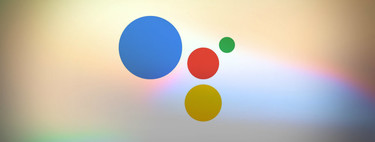
A saber, esta opción no hace que el terminal escuche activamente todo el tiempo pero, cuando activamos la pantalla (sin tener que desbloquear el teléfono), podemos realizar las diferentes búsquedas
